
Google Chrome ist der Browser, der am häufigsten auf Ihrem Computer verwendet wird. Möglicherweise gibt es eine andere Person, die Zugriff auf den Computer hat, z. B. ein Kind. Aus diesem Grund möchten wir den Zugriff auf bestimmte Webseiten blockieren, um zu verhindern, dass Sie bestimmte Inhalte auf dem Computer sehen. Wenn wir dies im Browser tun möchten, haben wir verschiedene Möglichkeiten.
Obwohl einer von ihnen die Verwendung eines Drittanbieter-Tools beinhaltet, seit Google Chrome hat keine Seitensperrfunktion Website als solche, aber wir können einige Optionen, die sich auf den Betrieb dieser Website auswirken, jederzeit deaktivieren. Im Folgenden erfahren Sie mehr über diese Optionen.
Einstellungen in Google Chrome sperren
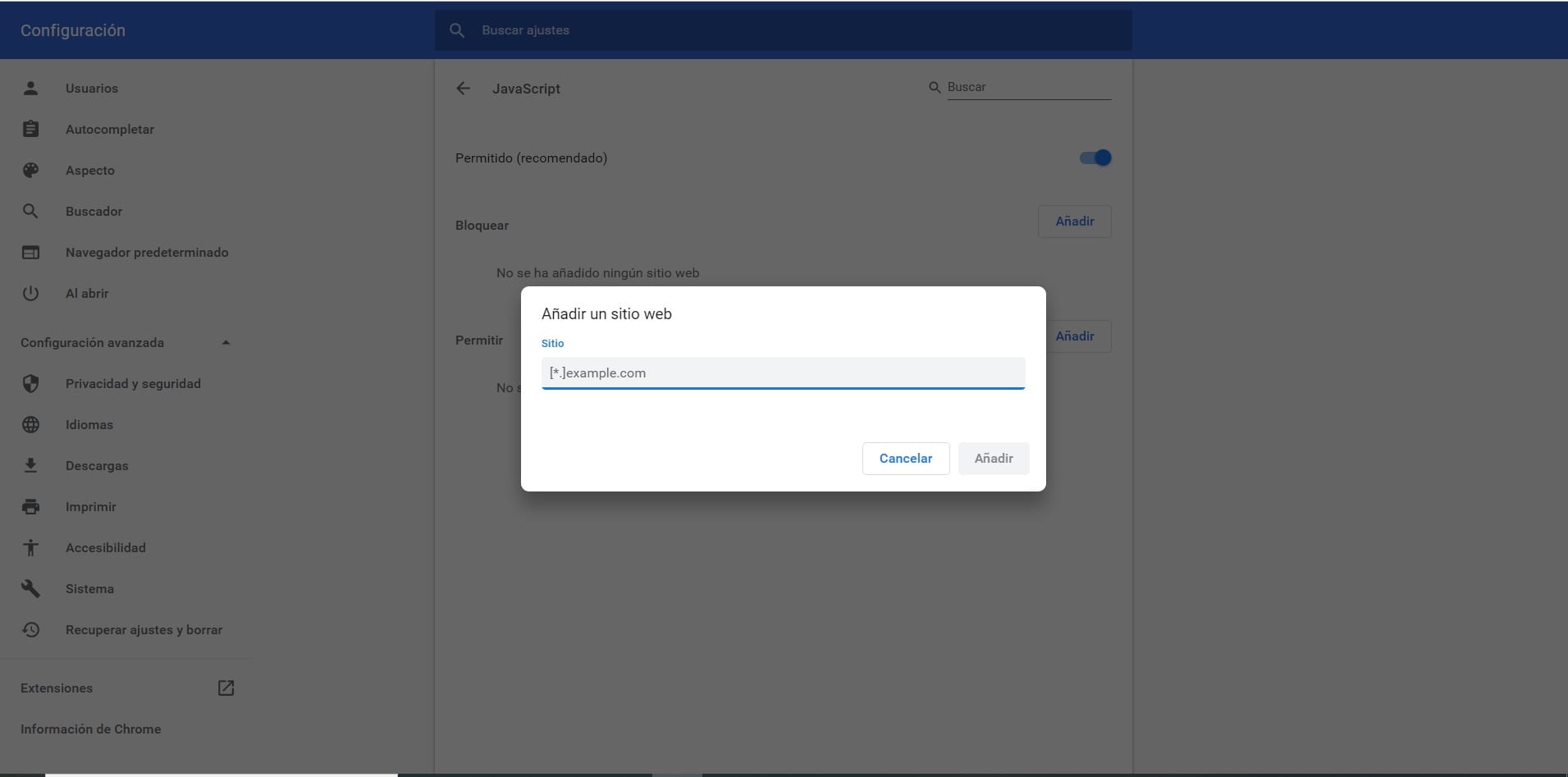
Da wir in Google Chrome keine Funktion als solche haben, mit der wir eine Website blockieren können, können wir eine Option verwenden, die sie etwas nutzlos macht oder eine gute Nutzung dieser Website verhindert. Dies ist die Option, um bestimmte Einstellungen oder Elemente zu sperren. wie Bilder oder JavascriptDies führt dazu, dass die Webseite nicht richtig funktioniert oder die Elemente nicht auf dem Bildschirm angezeigt werden können. Es ist eine Art Teilblockade.
Klicken Sie dazu auf die drei vertikalen Punkte oben rechts auf dem Bildschirm. Ein Kontextmenü wird angezeigt, in dem wir die Konfigurationsoption eingeben. Wir schieben uns dann in die Konfiguration, um auf die Option zu klicken, die uns zur erweiterten Konfiguration des Browsers führt. In diesem Abschnitt müssen wir Suchen Sie die Website-Einstellungen und gehen Sie dazu.
Was wir wollen ist, dass diese Website schlecht funktioniert, Wir müssen die Optionen JavaScript und Bilder eingeben. In diesen Abschnitten müssen wir lediglich eine Website hinzufügen, die wir in dieser Hinsicht blockieren möchten. Wir klicken also auf die Schaltfläche "Blockieren" und werden aufgefordert, die URL dieser Website einzugeben, die in Google Chrome blockiert werden soll. Dann geben wir es zum Hinzufügen und dann werden wir sehen, dass es Probleme geben wird, wenn wir versuchen, diese Website zu betreten.

Wir können dies so oft wiederholen, wie wir brauchen. damit wir den Zugang zu all diesen Websites blockieren das wollen wir in Google Chrome. Wenn wir in Zukunft erneut Zugriff gewähren möchten, müssen wir sie nur im Abschnitt selbst aus dieser Liste entfernen. Wir werden diesbezüglich also keine Probleme haben.
Erweiterung zum Blockieren von Webseiten
Wie wir gesehen haben, verfügt Google Chrome nicht wirklich über eine native Funktion, mit der wir den Zugriff auf eine Website blockieren können. In diesem Sinne, Wir können eine Erweiterung im Browser verwendenDies verhindert, dass Sie Zugriff auf eine Website haben. Daher wird es in diesem Sinne als viel umfassendere Option dargestellt und ist außerdem viel einfacher zu verwenden.
Die betreffende Erweiterung heißt BlockSite, über die Sie mehr erfahren und mit dem Download fortfahren können Link. Wir können es einfach im Browser installieren und seine Bedienung bringt keine Komplikationen mit sich. Wenn wir uns auf einer Webseite befinden, die wir nicht sehen möchten und deren Zugriff wir blockieren möchten, müssen wir nur auf das Erweiterungssymbol klicken, das sich oben rechts auf dem Bildschirm befindet. Auf diese Weise klicken wir auf Blockieren und die Website wird im Browser blockiert, es ist nicht mehr möglich, darauf zuzugreifen.
Es geht darum, diesen Prozess mit all diesen zu wiederholen Webseiten, deren Zugriff Sie in Google Chrome einschränken möchten. Es ist eine benutzerfreundliche Option, die viel komfortabler und effektiver ist als der vorherige Abschnitt. Aus diesem Grund ist dies wahrscheinlich die beliebteste Option, zumal wir zu 100% sicherstellen, dass der Zugriff auf diese Website blockiert ist. In diesem Fall kann niemand daran teilnehmen. Zögern Sie also nicht, diese Erweiterung in Ihrem Browser zu verwenden und den Zugriff auf die gewünschten Seiten zu blockieren.